Excel DELTA Function
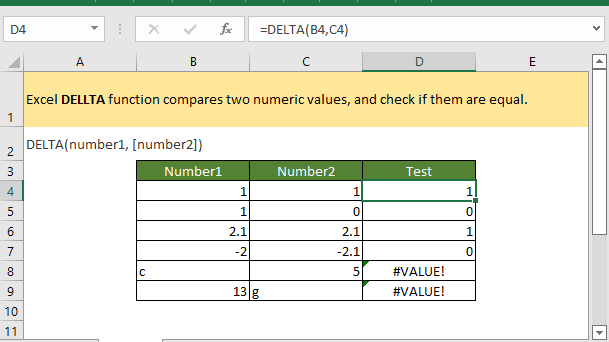
यदि आप इस ट्यूटोरियल का अनुसरण करना चाहते हैं, तो कृपया उदाहरण स्प्रेडशीट डाउनलोड करें।
Description
एक्सेल DELTA फ़ंक्शन दो संख्यात्मक मानों की तुलना करता है, और जाँचता है कि क्या वे बराबर हैं। यदि दोनों संख्याएँ समान हैं, तो DELTA फ़ंक्शन 1 लौटाता है, यदि नहीं, तो DELTA 0 लौटाता है।
वाक्यविन्यास और तर्क
सूत्र वाक्यविन्यास
तर्क
|
प्रतिलाभ की मात्रा
RSI DELTA फ़ंक्शन शून्य (0) या एक (1) लौटाता है।
त्रुटि
प्रतिलाभ की मात्रा! यदि DELTA फ़ंक्शन का कोई भी तर्क गैर-संख्यात्मक मान है तो त्रुटि।
संस्करण
एक्सेल 2003 और बाद में
उपयोग और उदाहरण
उदाहरण: मूल उपयोग
श्रेणी B4:C9 में संख्याएँ सूचीबद्ध हैं, अब प्रत्येक पंक्ति में दो संख्याओं का परीक्षण करने के लिए यदि वे एक-दूसरे के बराबर हैं, तो कृपया नीचे दिए गए सूत्र को कॉपी करें या दर्ज करें:
=DELTA(B4,C4)
दबाएँ दर्ज कुंजी दबाएं और प्रत्येक पंक्ति में सभी संख्याओं का परीक्षण करने के लिए ऑटोफ़िल हैंडल को नीचे खींचें।

यदि आप सूत्र का केवल एक बार उपयोग करते हैं, तो आप सूत्र में सीधे तर्क भी टाइप कर सकते हैं:
=DELTA(1,1)
सापेक्ष कार्य:
-
एक्सेल DEC2BIN समारोह
एक्सेल DEC2BIN फ़ंक्शन दशमलव संख्या को बाइनरी संख्या में परिवर्तित करता है।
-
एक्सेल DEC2HEX.S समारोह
एक्सेल DEC2BIN फ़ंक्शन दशमलव संख्या को हेक्स संख्या में परिवर्तित करता है।
-
एक्सेल DEC2OCT समारोह
Excel DEC2OCT फ़ंक्शन दशमलव संख्या को अष्टक संख्या में परिवर्तित करता है
-
एक्सेल HEX2DEC समारोह
एक्सेल HEX2DEC फ़ंक्शन हेक्साडेसिमल संख्या को दशमलव पूर्णांक संख्या में परिवर्तित करता है।
सर्वोत्तम कार्यालय उत्पादकता उपकरण
एक्सेल के लिए कुटूल - आपको भीड़ से अलग दिखने में मदद करता है
एक्सेल के लिए कुटूल 300 से अधिक सुविधाओं का दावा करता है, यह सुनिश्चित करना कि आपको जो चाहिए वह बस एक क्लिक दूर है...

ऑफिस टैब - माइक्रोसॉफ्ट ऑफिस में टैब्ड रीडिंग और एडिटिंग सक्षम करें (एक्सेल शामिल करें)
- दर्जनों खुले दस्तावेज़ों के बीच स्विच करने के लिए एक सेकंड!
- हर दिन आपके लिए सैकड़ों माउस क्लिक कम करें, माउस हाथ को अलविदा कहें।
- एकाधिक दस्तावेज़ों को देखने और संपादित करने पर आपकी उत्पादकता 50% बढ़ जाती है।
- क्रोम, एज और फ़ायरफ़ॉक्स की तरह, ऑफिस (एक्सेल सहित) में कुशल टैब लाता है।

